Skype za Windows: Kako omogočiti temni način

Ugotovite, kako lahko enostavno in hitro vklopite temni način za Skype na računalniku Windows 11 v manj kot eni minuti.
Skype lahko včasih prikaže skrivnostno napako prekinitvene točke kmalu po tem, ko uporabniki posodobijo aplikacijo. Ta napaka se lahko pojavi tudi, ko uporabniki zaženejo Skype, se odjavijo iz svojega računa ali izklopijo svoje računalnike.
Sporočilo o napaki se glasi takole: »Dosežena je bila prelomna točka. V aplikaciji je na lokaciji 0x0112429c prišlo do napake 0x80000003. Kliknite V redu, da končate program«. Poglejmo, kako lahko to popravite.
Napake prekinitvene točke včasih pestijo nove izdaje aplikacij Skype. Toda Microsoft običajno hitro izda hitri popravek, da popravi težavo. Preverite, ali je na voljo novejša različica aplikacije Skype, in jo namestite v svojo napravo. Morda je podjetje to težavo že odpravilo v najnovejši različici Skypea.
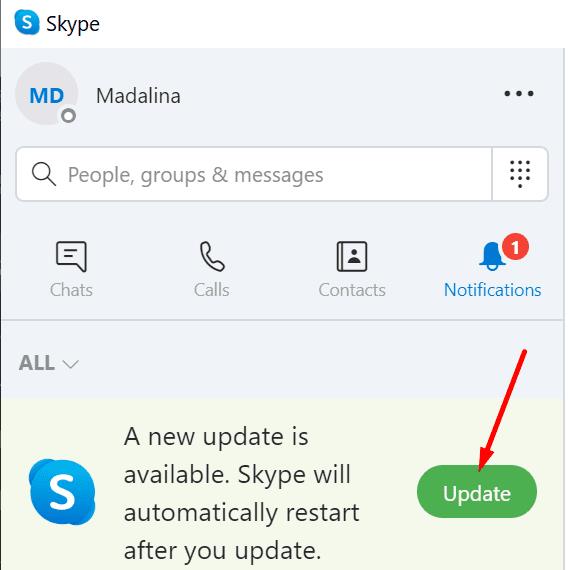
Poskusite počistiti predpomnilnik Skype in preverite, ali ta rešitev odpravlja napako.
Popolnoma zaprite Skype. Zaženite upravitelja opravil, kliknite zavihek Procesi . Z desno tipko miške kliknite vsak proces, povezan s Skypeom, in izberite Končaj opravilo .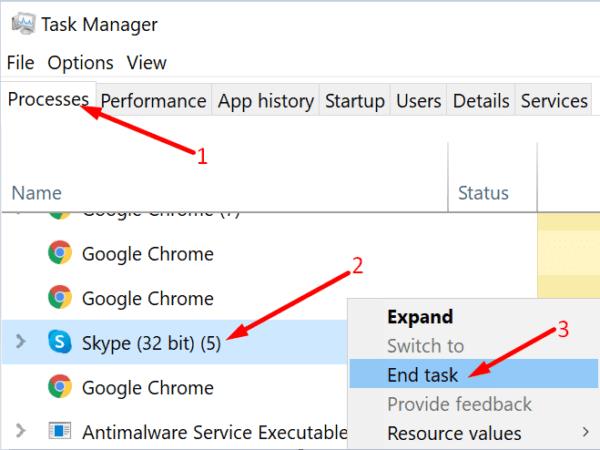
V iskalno vrstico Windows vnesite %appdata%\microsoft . Pritisnite Enter.
Poiščite mapo Skype za namizje. Z desno tipko miške kliknite nanj in ga preimenujte v Skype za Desktop_old.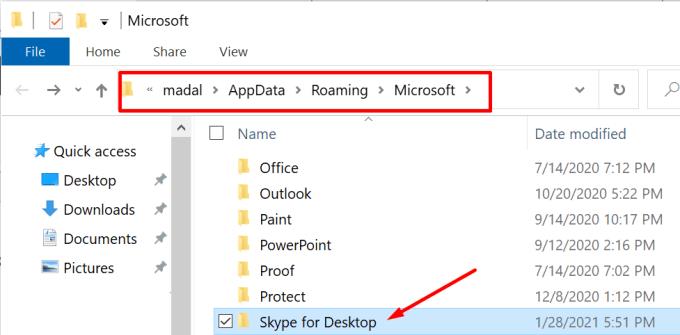
Znova zaženite Skype in ponovite dejanje, ki je prvotno sprožilo napako prekinitvene točke.
Mimogrede, če se ta napaka pojavi, ko izklopite računalnik, zaprite Skype, preden izklopite napravo. Z desno tipko miške kliknite Skype v sistemski vrstici in izberite Končaj . To bi vam moralo pomagati, da se izognete temu nadležnemu sporočilu o napaki.
Svoj register lahko prilagodite tako, da pospešite postopek zaustavitve. Nekateri uporabniki so predlagali, da je ta rešitev delovala zanje.
V iskalno vrstico vnesite regedit in zaženite urejevalnik registra .
Nato se pomaknite do HKEY_CURRENT_USER\Control Panel\Desktop .
Poiščite ključ AutoEndTasks in ga dvokliknite. Nastavite njeno vrednost na nič, da jo onemogočite.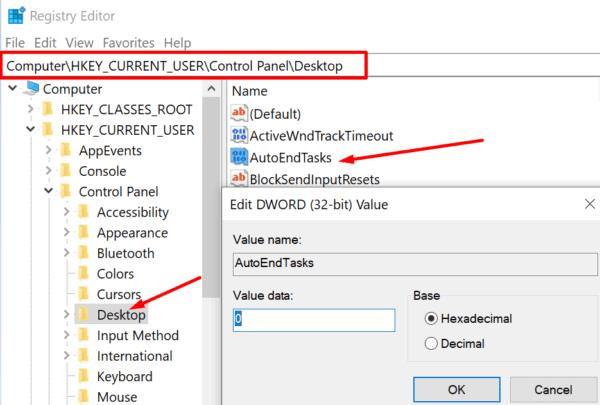
Če ključ ne obstaja, z desno tipko miške kliknite v desnem podoknu in ustvarite nov ključ DWORD. Poimenujte ga AutoEndTasks in nastavite vrednost na nič.
Poškodovane datoteke na vašem pogonu lahko sprožijo tudi napake prekinitvene točke. Popravite svoj pogon in popravite poškodovane ali poškodovane datoteke Windows, da odpravite težavo.
Zaženite ukazni poziv s skrbniškimi pravicami.
Vnesite naslednje ukaze in za vsakim pritisnite Enter:
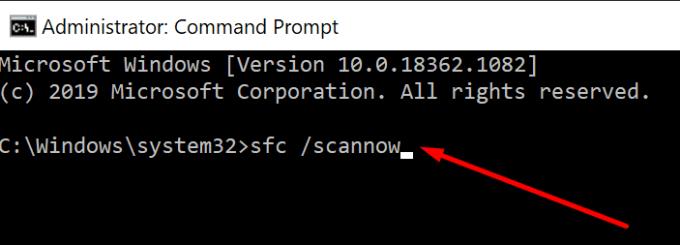
Zaprite ukazni poziv, znova zaženite računalnik, zaženite Skype in preverite, ali je napaka izginila.
Napake prekinitvene točke se lahko pojavijo zaradi zastarelih različic aplikacij ali poškodovanih datotek OS. Brisanje predpomnilnika aplikacije lahko pomaga zmanjšati pogostost teh napak. Ali vam je uspelo popraviti napake v Skypeu? Sporočite nam v spodnjih komentarjih.
Ugotovite, kako lahko enostavno in hitro vklopite temni način za Skype na računalniku Windows 11 v manj kot eni minuti.
Zakaj izbrati Slack in ne Skype? Slack zagotavlja manj komunikacijskih motenj v vašem timskem prostoru in vam omogoča pravočasen dostop do pravih informacij.
Če iščete spletno kamero za uporabo v računalniku, lahko Xbox Kinect uporabite kot spletno kamero v sistemu Windows 10. Ko naredite Kinect spletno kamero v sistemu Windows
Zamegljevanje ozadja Skype med videoklici je ključnega pomena za ohranjanje poslovne podobe. Evo, kako to storiti.
Če je vaša povezava nestabilna ali so vaše namestitvene datoteke Office poškodovane, ne boste mogli dati svojega zaslona v skupno rabo v Skypu.
Nenehno prekinitev in ponovna povezava Skypea pomeni, da vaša omrežna povezava ni stabilna ali pa nimate dovolj pasovne širine.
Hitro ustvarite anketo Skype, da končate vsako razpravo. Poglejte, kako enostavno jih je ustvariti.
Če želite izklopiti samodejno popravljanje v Skypeu za mobilne naprave, morate onemogočiti to funkcijo v napravi Android.
Če se Skype za podjetja ne uspe povezati s spletnimi storitvami Exchange, vas lahko aplikacija nenehno poziva, da vnesete svoje poverilnice.
Ena najboljših funkcij Skypa je možnost skupne rabe zaslonov med klicem. Tudi to je neverjetno enostavno in evo kako. Najprej morate biti na klicu
V tem priročniku vam pokažem, kako lahko klepetate s Skypeom v Office Online
Zastarele različice Skypea ali poškodovani podatki aplikacije Skype lahko prisilijo, da vas aplikacija nenehno odjavlja. Posodobite aplikacijo, da odpravite težavo.
Če so videoposnetki Skype na vašem računalniku črno-beli, preverite spletno kamero in nastavitve Skypa. Nato posodobite aplikacijo.
Ker prakticiramo socialno distanciranje in delo na daljavo, se je težko odločiti, ali ste oblečeni prav za priložnostni video klepet s prijatelji ali za video konferenco s kolegi ...
Z zaklepanjem brez primere, ki zakriva ulice v tišini, so aplikacije za video klice in konference nujna potreba. Od zaupanja vrednih izvajalcev, kot sta WhatsApp in Skype, do na novo nastalih…
Številni uporabniki Skypa, ki niso prejeli nobene zahteve za stik v namizni aplikaciji, so obvestila dejansko našli v Skypeu za mobilne naprave.
Ta rdeči klicaj, ki ga vidite v oknu za klepet, pomeni, da Skype ni mogel dostaviti vaših sporočil. To je običajno posledica težav z internetom.
Če se poskušate prijaviti v Skype za podjetja, vendar se prikaže napaka, ki pravi, da naslov ni veljaven, je ta vodnik za vas.
Če Skype samodejno sprejme klic uporabnikov, onemogočite možnost Samodejni odgovor na klic in posodobite aplikacijo.
Če mora Skype tekmovati z drugimi aplikacijami za sistemske vire, bi to lahko povzročilo visoko porabo CPU. Zaprite nepotrebne aplikacije in znova zaženite Skype.
Windows 10 se je izkazal za zanesljiv operacijski sistem, vendar se lahko uporabniki, tako kot druge različice, pri uporabi sistema Windows 10 soočijo s številnimi težavami. Ena od "najhujših" težav, s katerimi se uporabniki pogosto srečujejo, je napaka črnega zaslona.
S tem orodjem lahko varno preverite sumljive datoteke, namestite sumljivo programsko opremo ali brskate po nevarnih spletnih mestih, ne da bi tvegali škodo na svojem glavnem računalniku.
Blokada na spletu je lahko frustrirajoča, pa naj gre za zaklepanje foruma, prepoved igre ali začasno omejitev IP-naslova. Dobra novica je, da za izogibanje tem omejitvam ne potrebujete vedno VPN-ja.
Ko se vam računalnik sesuje, vam lahko spremljanje delovanja pomaga pri odpravljanju težav. Ko pa vse deluje, vam lahko te informacije pomagajo tudi pri optimizaciji sistema.
Poleg prikaza ure v opravilni vrstici lahko v sistemu Windows 11 prilagodite prikaz ure na zaslonu računalnika.
Strašljivo je videti rdečo lučko na matični plošči, medtem ko se sistem ne zažene, še posebej, če vam matična plošča noče povedati, zakaj lučka sveti.
Vsakodnevna uporaba Raziskovalca datotek s bližnjicami na tipkovnici vam bo pomagala izvajati operacije hitreje kot tradicionalne operacije.
Mnogi ljudje obdržijo svoje računalnike več let. Morda posodobijo nekaj komponent in se ukvarjajo z vzdrževanjem, da bi njihovi računalniki delovali optimalno. Vendar pride čas, ko ne morete storiti ničesar, da bi pospešili ali odpravili težave s svojim starim računalnikom.
Kazalec miške je izginil iz vaše naprave Windows in se sprašujete: Kako naj spet dobim kazalec miške? Ali pa se kazalec miške vedno odloči, da izgine, ko tipkate.
Raziskovalec datotek v sistemu Windows opravi svoje delo, vendar le komaj. Brez hitrih predogledov, neroden dostop do oblaka in dolgočasne paketne operacije otežujejo vsakodnevno upravljanje datotek, kot je potrebno.



























